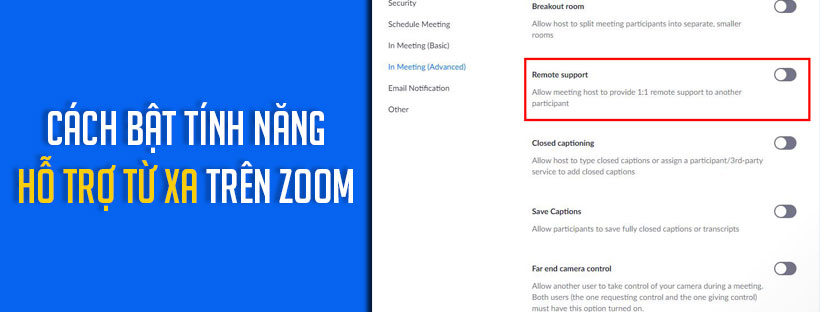Hướng dẫn sử dụng công cụ hỗ trợ từ xa trên Zoom
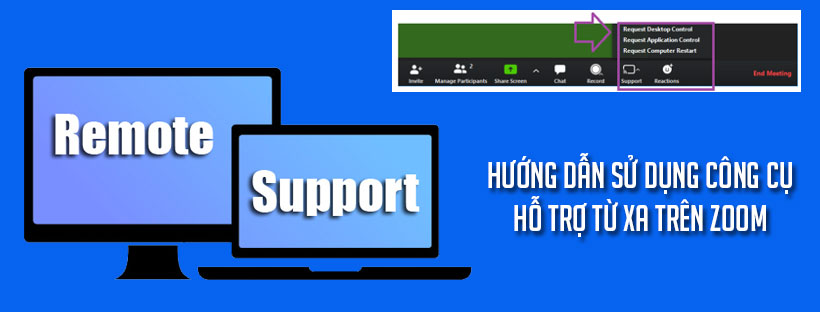
Phiên hỗ trợ từ xa cho phép bạn điều khiển từ xa và khởi động lại máy tính Windows hoặc macOS. Người dùng bắt đầu phiên hỗ trợ có thể:
- Yêu cầu kiểm soát máy tính để bàn
- Yêu cầu kiểm soát ứng dụng
- Yêu cầu khởi động lại máy tính
Lưu ý: Phiên hỗ trợ từ xa sẽ vô hiệu hóa tính năng chia sẻ màn hình đồng thời.
Điều kiện
- Ứng dụng Zoom trên máy tính để bàn
- Windows: 5.4.3 trở lên
- macOS: 5.4.3 trở lên
- Linux: 5.4.5 trở lên
- Tài khoản miễn phí hoặc trả phí
- Tính năng hỗ trợ từ xa được bật trên tài khoản của người tổ chức cuộc họp
Sử dụng công cụ hỗ trợ từ xa trên Zoom
1. Sử dụng công cụ hỗ trợ từ xa trên Zoom trên Windows
Ghi chú:
- Nếu người dùng ở đầu bên kia đang sử dụng Windows, hãy hướng dẫn họ Enable the remote control of all applications (Bật điều khiển từ xa của tất cả các ứng dụng) trong cài đặt máy khách Zoom trên máy tính của họ.
- Trong phiên hỗ trợ từ xa, người dùng được yêu cầu kiểm soát có thể nhập thông tin đăng nhập quản trị viên vào cửa sổ UAC (User Access Control) nếu được nhắc.
- Bắt đầu cuộc họp tức thì hoặc theo lịch trình của bạn.
- Bấm Support (Hỗ trợ)
 trong điều khiển cuộc họp của bạn, sau đó chọn một trong các tùy chọn sau:
trong điều khiển cuộc họp của bạn, sau đó chọn một trong các tùy chọn sau:- Request Desktop Control (Yêu cầu Điều khiển màn hình) để nhắc người dùng từ xa chia sẻ màn hình của họ.
- Sau khi yêu cầu được thực hiện, người tham gia từ xa sẽ thấy như sau:

- Họ có thể cần phải chấp nhận một lời nhắc bổ sung của quản trị viên cho phép họ truy cập để thực hiện các thay đổi.
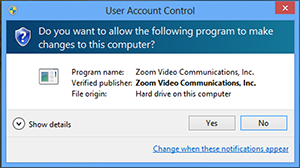
Lưu ý: Nếu người tham gia đang sử dụng nhiều màn hình, bạn có thể chọn màn hình bạn muốn điều khiển.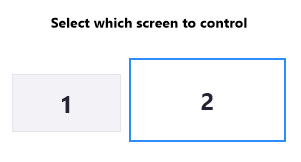
- Khi máy tính để bàn được chọn, máy chủ sẽ có quyền điều khiển từ xa đối với máy tính để bàn ở xa.

- Sau khi yêu cầu được thực hiện, người tham gia từ xa sẽ thấy như sau:
- Request Application Control (Yêu cầu Kiểm soát Ứng dụng) để nhắc người dùng từ xa chia sẻ một ứng dụng cụ thể.
- Sau khi yêu cầu được thực hiện, người tham gia từ xa sẽ thấy như sau:
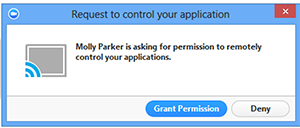
- Họ sẽ được nhắc chọn ứng dụng để chia sẻ.

- Sau khi yêu cầu được thực hiện, người tham gia từ xa sẽ thấy như sau:
- Request Computer Restart (Yêu cầu Khởi động lại Máy tính) để nhắc người dùng từ xa khởi động lại máy tính của họ.

- Sau khi khởi động lại, họ sẽ tham gia lại cuộc họp Zoom.
- Request Desktop Control (Yêu cầu Điều khiển màn hình) để nhắc người dùng từ xa chia sẻ màn hình của họ.
2. Sử dụng công cụ hỗ trợ từ xa trên Zoom trên Mac
- Bắt đầu cuộc họp tức thì hoặc theo lịch trình của bạn.
- Bấm Hỗ trợ
 trong điều khiển cuộc họp của bạn, sau đó chọn một trong các tùy chọn sau:
trong điều khiển cuộc họp của bạn, sau đó chọn một trong các tùy chọn sau:- Yêu cầu Điều khiển màn hình để nhắc người dùng từ xa chia sẻ màn hình của họ.
- Sau khi yêu cầu được thực hiện, người tham gia từ xa sẽ thấy như sau:
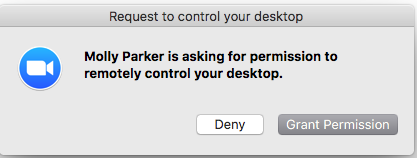
Lưu ý: Nếu người tham gia đang sử dụng nhiều màn hình, bạn có thể chọn màn hình bạn muốn điều khiển.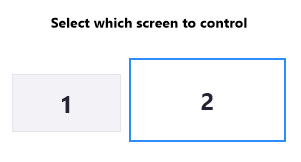
- Sau khi màn hình được chọn, người tổ chức sẽ có quyền điều khiển từ xa màn hình của người tham gia.

- Sau khi yêu cầu được thực hiện, người tham gia từ xa sẽ thấy như sau:
- Yêu cầu Kiểm soát Ứng dụng để nhắc người dùng từ xa chia sẻ một ứng dụng cụ thể.
- Sau khi yêu cầu được thực hiện, đầu điều khiển từ xa sẽ thấy như sau:
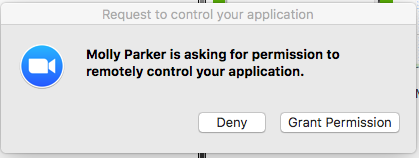
- Họ sẽ được nhắc chọn ứng dụng để chia sẻ.
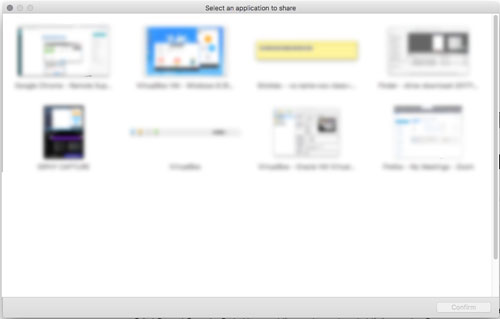
- Sau khi yêu cầu được thực hiện, đầu điều khiển từ xa sẽ thấy như sau:
- Yêu cầu Khởi động lại Máy tính để nhắc người dùng từ xa khởi động lại máy tính của họ.
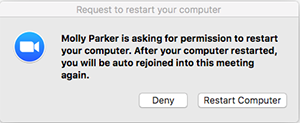
- Sau khi khởi động lại, họ sẽ tham gia lại cuộc họp Zoom.
- Yêu cầu Điều khiển màn hình để nhắc người dùng từ xa chia sẻ màn hình của họ.